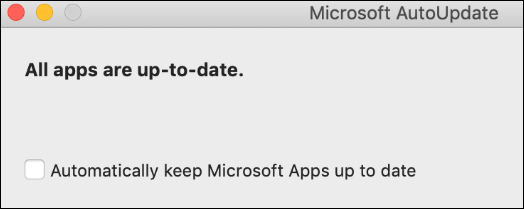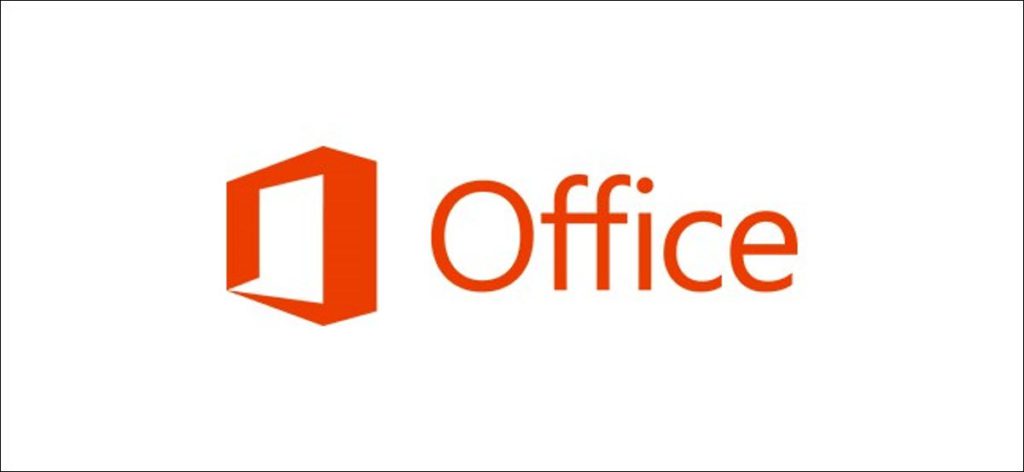Las actualizaciones de software son esenciales para mantener sus aplicaciones actualizadas con las últimas funciones, mejoras de rendimiento y correcciones de seguridad. Microsoft proporciona periódicamente actualizaciones para su paquete de Office. A continuación, se explica cómo buscar e instalar actualizaciones para Microsoft Office.
Tenga en cuenta que, aunque estamos usando Microsoft Word en este ejemplo, puede actualizar a través de cualquiera de sus aplicaciones de Office.
Habilitar actualizaciones automáticas
De forma predeterminada, Microsoft mantiene automáticamente sus aplicaciones de Office actualizadas. Sin embargo, es posible desactivar esta función. Si ha desactivado las actualizaciones automáticas, le recomendamos que las vuelva a activar para que siempre tenga la última versión disponible.
Habilitar actualizaciones automáticas en Windows
Para habilitar las actualizaciones automáticas de Microsoft Office en Windows, abra Word y seleccione la pestaña «Archivo».
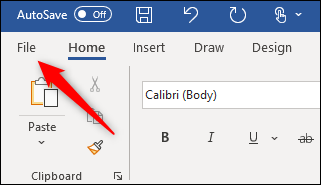
Luego haga clic en la opción «Cuenta» en la parte inferior del panel izquierdo.
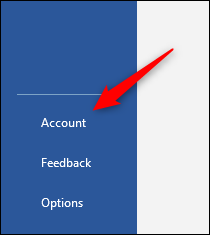
Si las actualizaciones automáticas están desactivadas, verá un mensaje que dice «Este producto no se actualizará» en «Actualizaciones de Office». Seleccione el botón «Opciones de actualización».
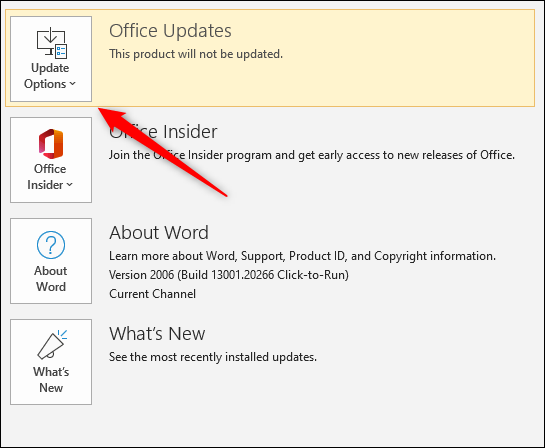
En el menú desplegable que aparece, seleccione «Habilitar actualizaciones».
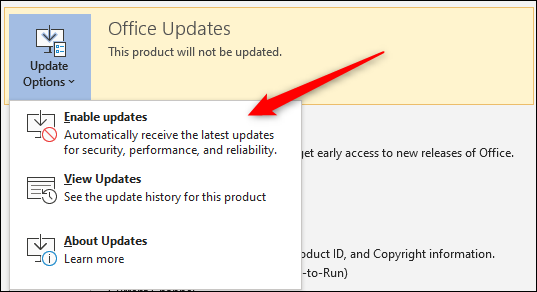
Microsoft Office ahora se actualizará automáticamente con cada versión.
Activar las actualizaciones automáticas en Mac
Para activar Actualizaciones automáticas para Microsoft Office en Mac, abra Word y seleccione la pestaña «Ayuda» de la barra de menú del sistema (no la barra de menú de Word).
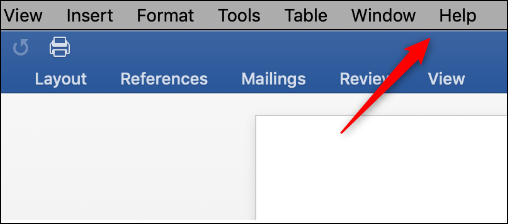
En el menú desplegable que aparece, seleccione «Buscar actualizaciones».
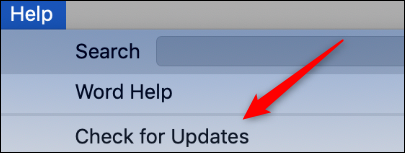
Aparecerá la ventana «Microsoft AutoUpdate». Si se selecciona «Comprobar manualmente», las actualizaciones automáticas no están habilitadas. Seleccione «Descargar e instalar automáticamente».
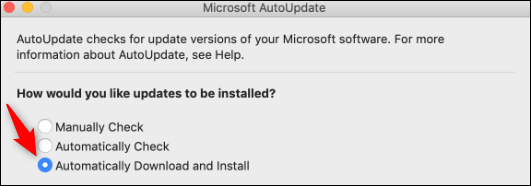
Microsoft Office ahora se actualizará automáticamente con cada versión.
Buscar actualizaciones e instalarlas manualmente
Si desea desactivar las actualizaciones automáticas, deberá buscar e instalar manualmente todas las actualizaciones que ofrece Office.
Busque e instale actualizaciones en Windows
Para actualizar Microsoft Office para Windows manualmente, abra Word y seleccione la pestaña «Archivo».
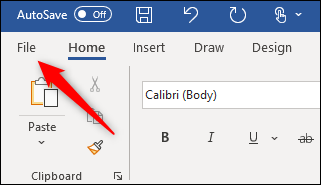
Haga clic en «Cuenta» en la parte inferior del panel izquierdo.
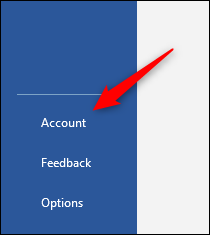
Desde allí, seleccione «Opciones de actualización» junto a «Actualizaciones de Office». En el menú desplegable que aparece, seleccione «Actualizar ahora». Si ha desactivado las actualizaciones, esta opción no aparecerá. Si es así, primero seleccione «Activar actualizaciones», luego seleccione «Actualizar ahora».
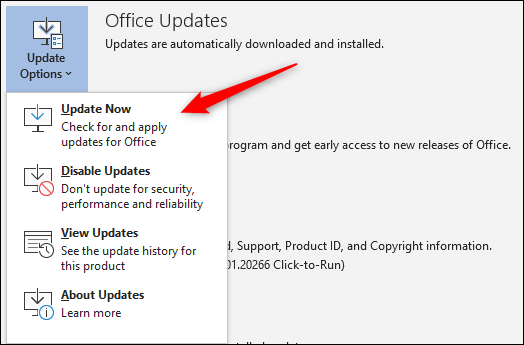
Microsoft buscará actualizaciones y las instalará. Cuando termine, verá un mensaje informándole que está actualizado.
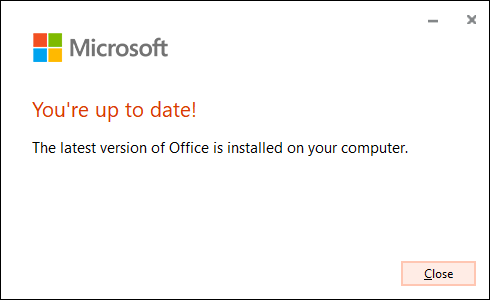
Busque e instale actualizaciones en Mac
Para actualizar Microsoft Office para Mac manualmente, abra Word y seleccione la pestaña «Ayuda» en la barra de menú del sistema. Nuevamente, esto no está en la barra de menú de Microsoft Word.
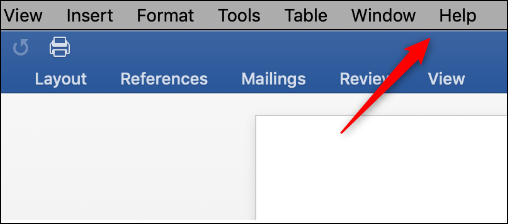
En el menú desplegable que aparece, seleccione «Buscar actualizaciones».
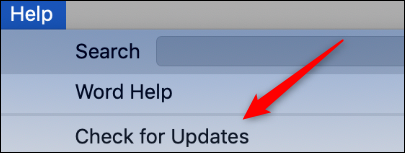
Aparecerá la ventana «Microsoft AutoUpdate». En la esquina inferior derecha de la ventana, verá la opción «Buscar actualizaciones». Haga clic en el botón.
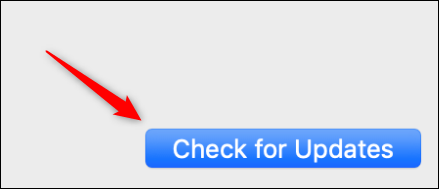
Office ahora le notificará sobre la última versión. La actualización puede tardar un poco, según la cantidad de aplicaciones de Office que necesite actualizar.
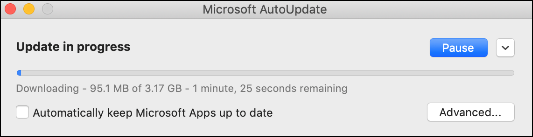
Una vez que se complete la actualización, Microsoft Office se lo informará.